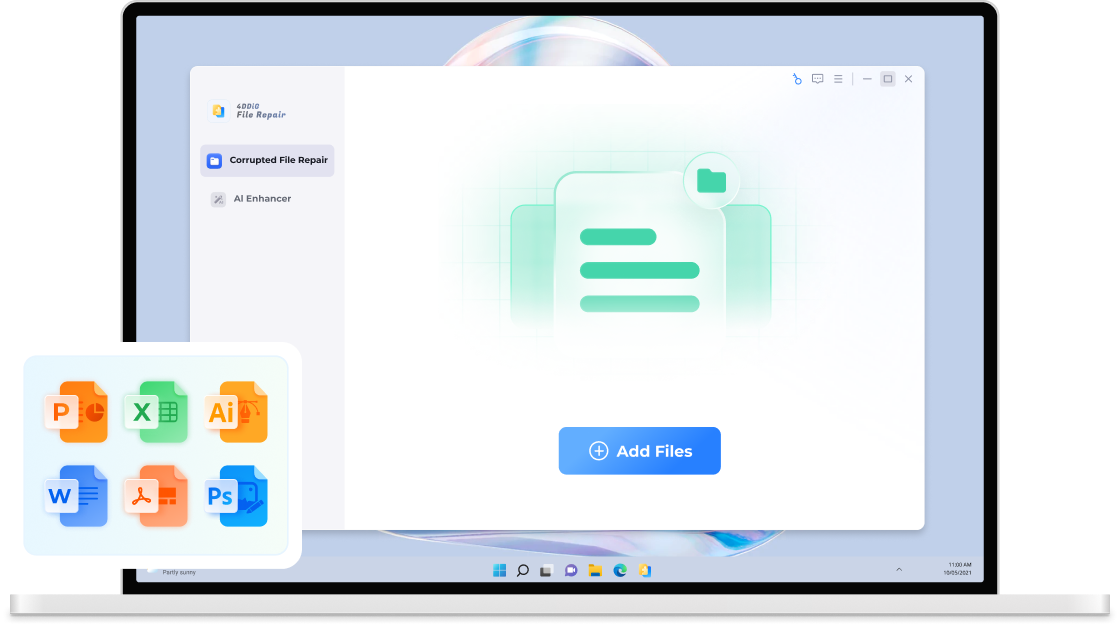1分
平均修復時間
より速く効率的な破損したドキュメントの修復をご希望ですか? デスクトップ版の4DDiGドキュメント修復をお試しください。
経験年数
修復された動画
成功率
平均修復時間
安全性と信頼性
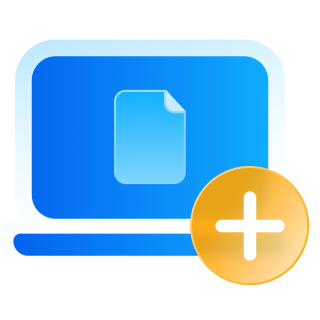
破損したドキュメントをアップロード
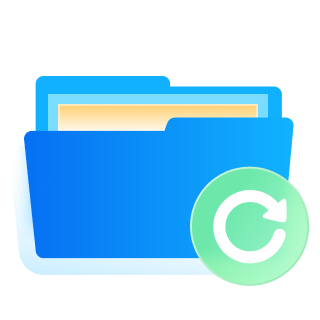
オンラインドキュメント修復ツールで、破損したファイルをスキャンして自動修復

修復されたファイルをプレビューし、パソコンに保存
4DDiG File Repairを使えば、ファイル修復の体験を次のレベルに引き上げることもできます。より生産的に、よりパワフルに。
ファイルの破損は様々な形で起こりますが、いつ起こっても落ち着いて対処することが大切です。 当社のオンラインファイル修復ツールをワンクリックするだけで、どんな破損したファイルでも高速かつ無料で修復できます。
はい、4DDGオンラインファイル修復ツールは完全に無料です。 破損したWord文書、Excelファイル、PDFファイルをアップロードするだけで、数秒で修復され、修復されたファイルをダウンロードして保存することができます。
4DDiGオンラインドキュメント修復ツールを使えば、オンラインで破損したExcelファイルを無料で簡単に修復できます。破損したExcelファイルをアップロードし、修復をクリックするだけで、当社のツールが自動的に無料で修復します。
もちろんです!4DDiGドキュメントファイル修復ツールは、破損したWord文書を含む、すべてのタイプのファイルの破損を修復します。破損したファイルを弊社のツールにアップロードするだけで、自動的に修復されます。
当社の無料オンラインファイル修復ツールは、Excel、Word、PowerPoint、ZIP、EPUB、PDF、PSD、PSB、および大いに多くを含む、幅広いファイル形式をサポートしています。
4DDiGオンラインファイル修復ツールは、高速で無料のオンライン修復を可能にします。デスクトップ版の4DDGファイル修復は、バッチ処理や幅広いファイル形式のサポートなど、より強力な機能を提供し、ファイル修復のニーズに対するより包括的なソリューションとなっています。
ドキュメント修復以外のツールも必要ですか? 4DDiGが提供するより強力なツールをご覧ください。
破損したOffice文書やAdobeファイルを簡単に修復できます。
3,761,185人がダウンロードしました。